Como jogar Warpath no PC com BlueStacks

Lançado em 2020 pela Lilith Games, Warpath é um jogo de estratégia inspirado na Segunda Guerra Mundial onde devemos recrutar um exército de unidades militares e planejar o crescimento da base. Aqui, vai precisar usar todo o seu conhecimento estratégico para fazer as pesquisas certas, evoluir o acampamento, erguer muralhas e armar os soldados com o melhor da tecnologia militar e industrial. Com um sistema de recrutamento diferente dos outros jogos do mesmo gênero, Warpath é um sucesso desde o primeiro dia de lançamento, e a melhor maneira de curtir esta experiência, é pelo computador.
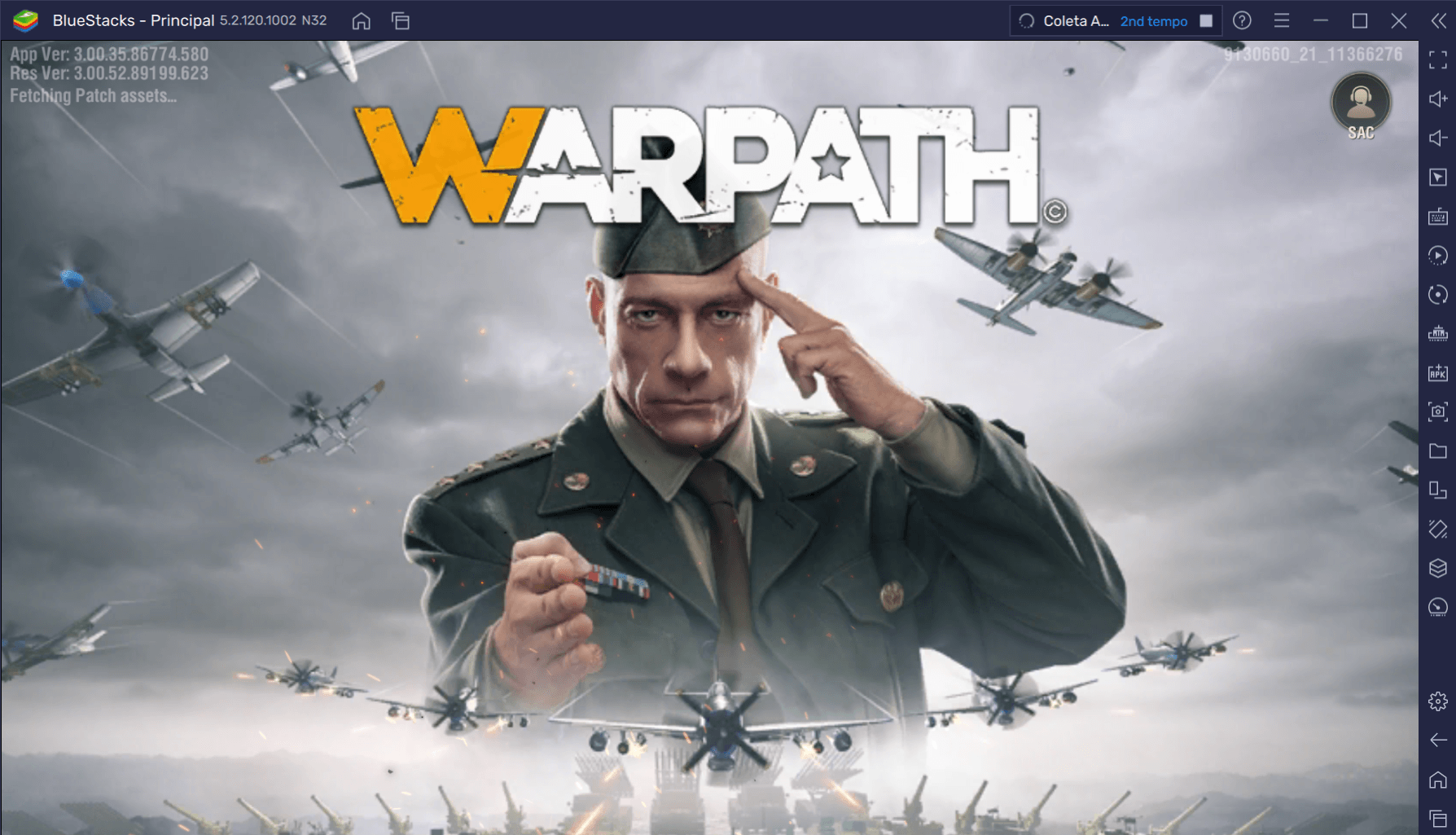
Em um emulador, podemos jogar em uma tela muito maior, teremos um mouse e teclado para nos ajudar a organizar nossas batalhas e podemos contar com uma série de ferramentas que irão dar aquela mãozinha na hora de destruir as bases inimigas. Com o BlueStacks 5, podemos automatizar a coleta de recursos, minimizando o tempo ocioso de produção, colocar os gráficos no máximo e mais.
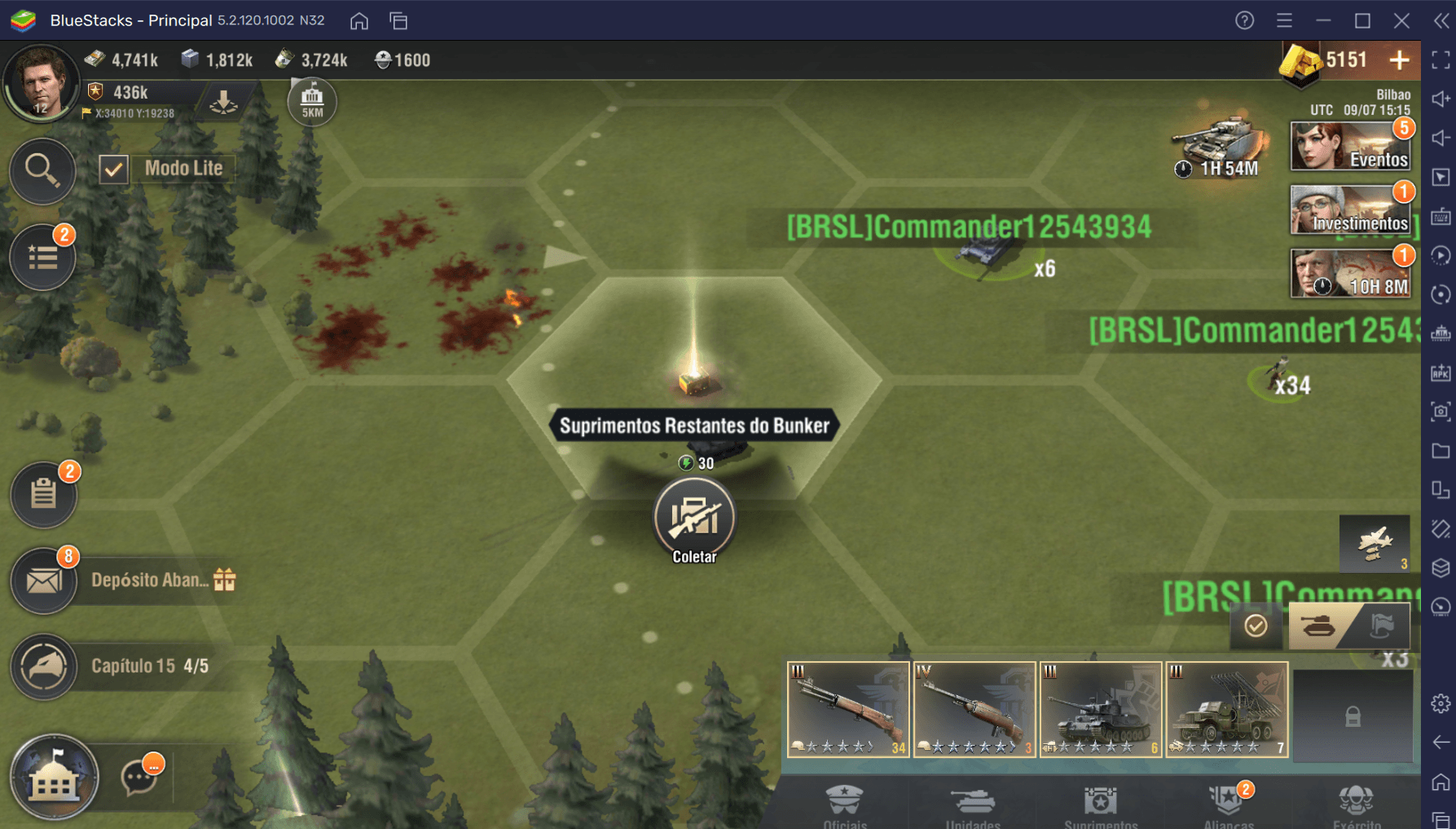
Se você quer saber como e porque baixar e instalar Warpath no seu computador, este guia é para você. Nele, te ensinamos o passo a passo de instalação de Warpath e compartilhamos dicas sobre ferramentas que serão muito úteis em sua progressão. Vamos lá?
Como baixar e instalar Warpath no PC com BlueStacks
Para baixar e instalar Warpath em seu computador, siga este passo a passo:
- Baixe e instale a versão mais recente do BlueStacks 5.
- Clique no pop-up que irá aparecer no canto esquerdo da sua tela e siga as instruções de instalação.
- Execute o emulador e faça login em sua conta Play Store preferida.
- Na loja de aplicativos, procure por Warpath.
- Baixe o jogo e aguarde sua instalação.
- Agora, é só executar o Warpath, e pronto!
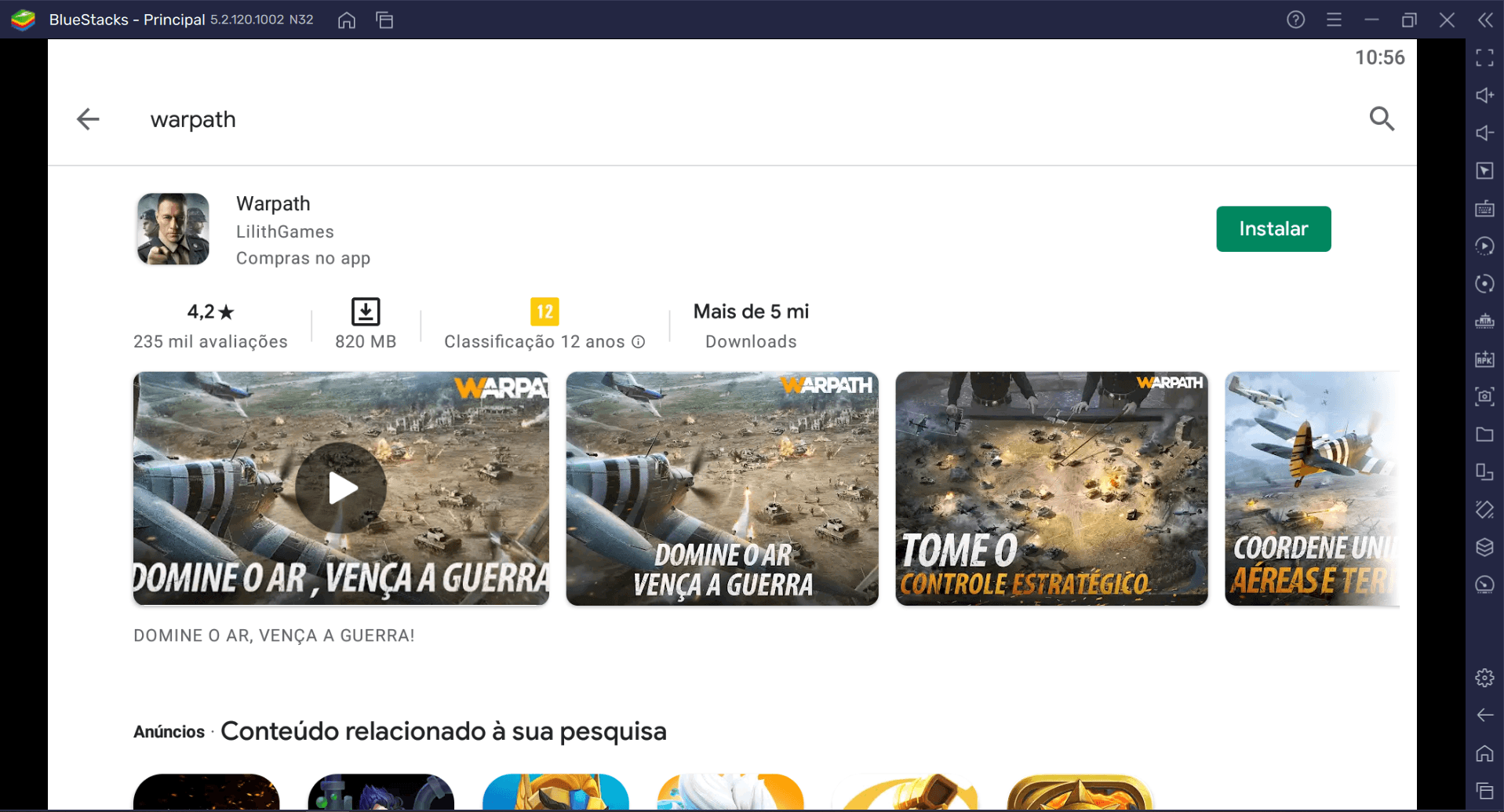
Como estamos constantemente trabalhando em atualizações e melhorias para que você tenha a melhor experiência do mobile no computador, algumas ferramentas apresentadas neste guia podem não estar disponíveis em versões antigas do nosso emulador. Por isso, se já está com o emulador instalado, vá em Configurações > Sobre > Verificar atualizações. Se necessário, baixe e instale a versão mais recente.
Vale a pena jogar Warpath no PC?
Já sabemos que baixar e instalar Warpath no computador é bastante simples, mas por que fazer isso? É que no computador, além de contar com uma tela bem maior, você pode usar uma dezena de ferramentas que irão mudar a maneira como se relaciona com o jogo. Confira, abaixo, algumas ferramentas BlueStacks que combinam perfeitamente com Warpath:
-
Tela na horizontal
Até 23 de agosto de 2021, Warpath só podia ser jogado na vertical. Com a chegada da atualização 3.0, podemos planejar ataques em uma tela na horizontal. Agora, evoluir o acampamento, treinar tropas e organizar levantes contra bases inimigas ficou muito mais divertido. Para jogar Warpath com a tela na horizontal, vá até as configurações do jogo e selecione “Modo paisagem (Testando)” em “Configurações de Tela”.
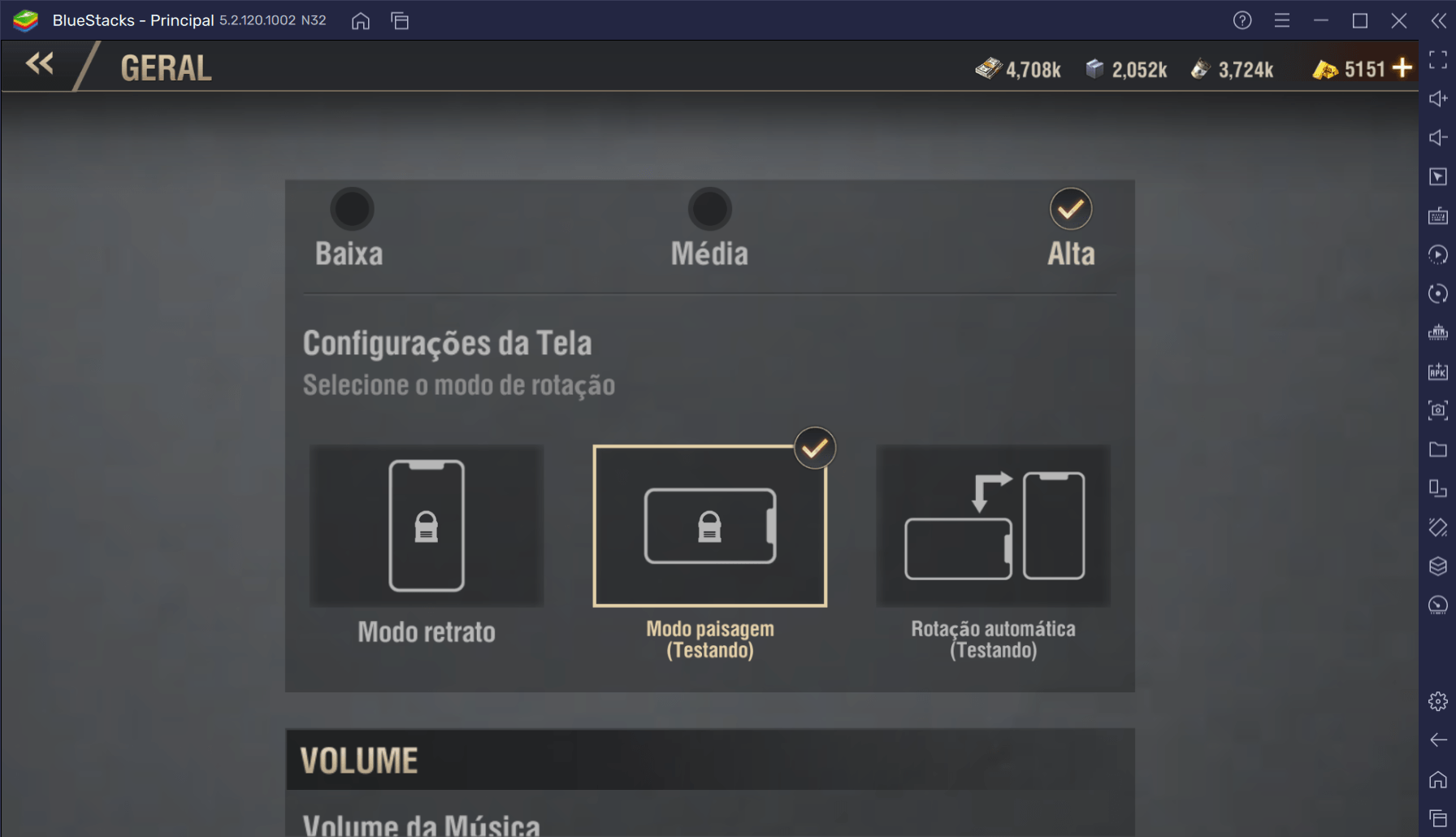
-
Controles do Jogo
Com os Controles de Jogo, poderá configurar atalhos em seu teclado e navegar entre os menus do jogo, editar tropas, coletar recursos e organizar seus estudos no Centro de Pesquisa sem tocar no mouse, se assim desejar. Para configurar o teclado, abra o “Controle de Jogos” no menu lateral direito ou use o atalho Ctrl + Shift + A. Abra o editor avançado, selecione o controle de jogo que deseja adicionar, clique e arraste-o até o local da tela, atribua um comando a ele, e pronto.
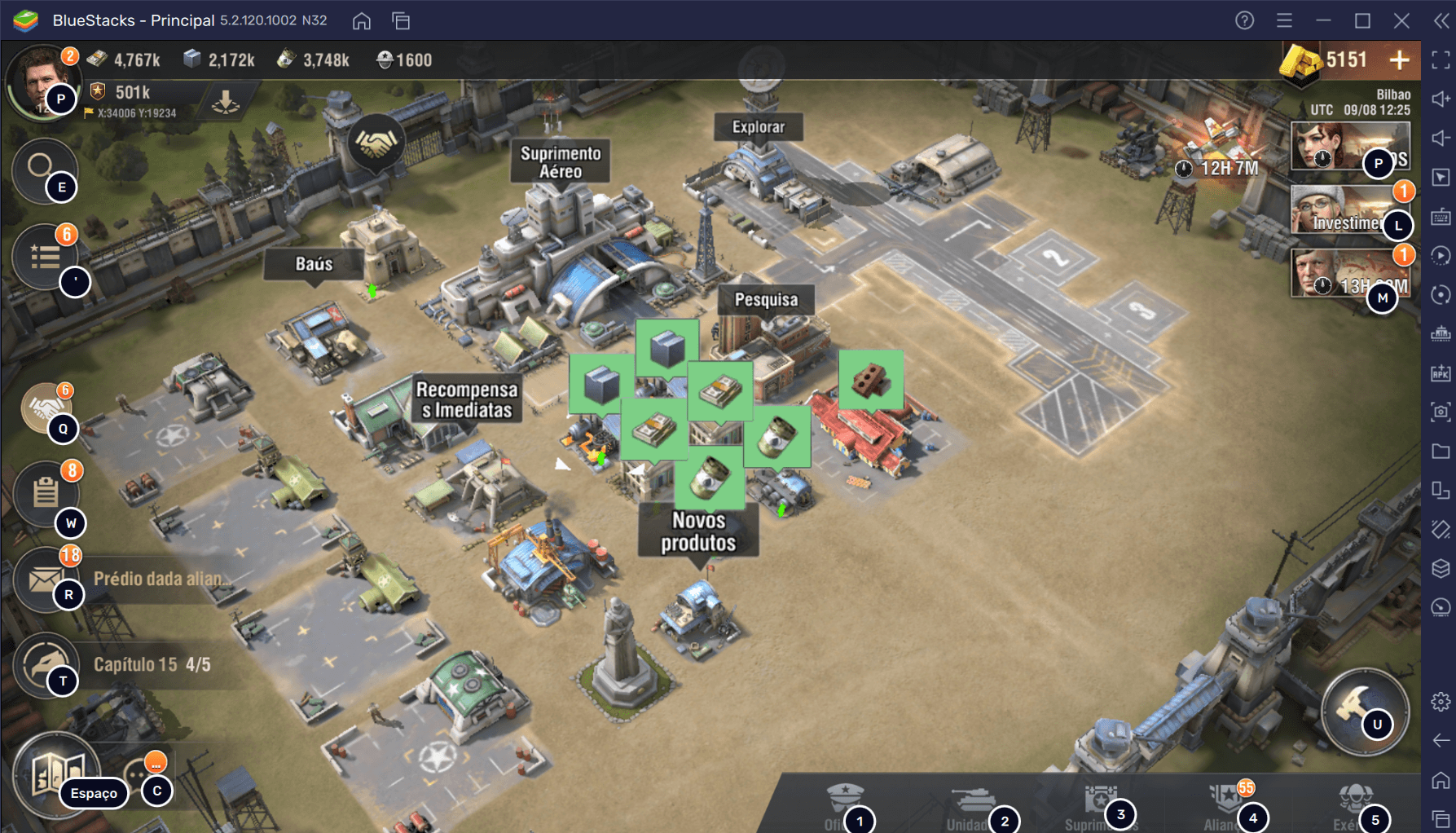
Em Warpath, recomendamos que insira, pelo menos, dois tipos de controle de jogo: zoom e ponto de toque. Para configurar o zoom, clique e arraste esta opção até o centro da tela e designe as teclas de atalho. Depois, edite os pontos de toque nos locais da tela que deseja, atribua os atalhos e tenha uma navegação pelos menus do jogo de maneira mais fluida.
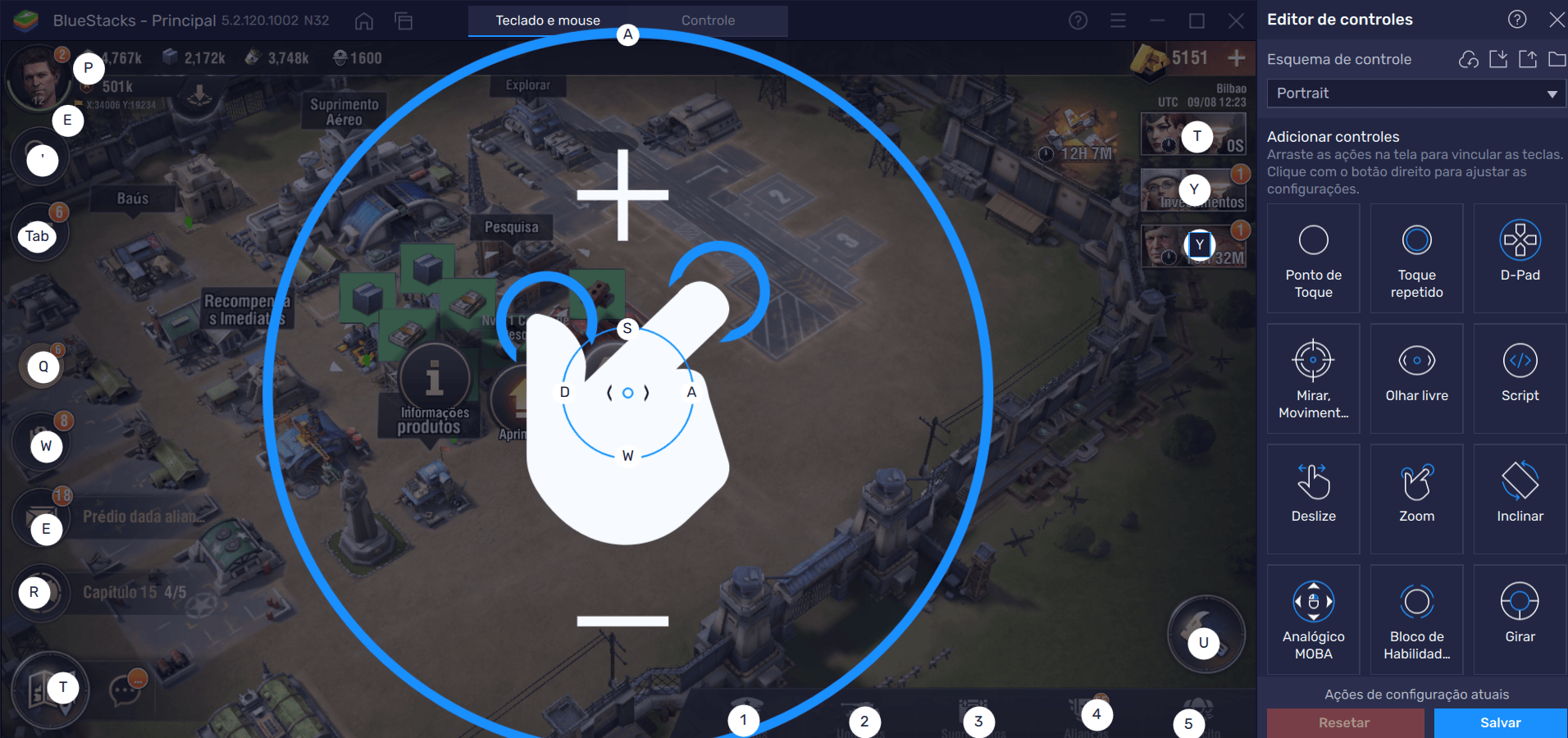
-
Gráficos no máximo
Sabe aquele momento quando está super empolgado curtindo seu jogo e, do nada, o celular reinicia? Isso costuma acontecer quando colocamos uma configuração de desempenho maior do que o dispositivo móvel suporta. Dessa maneira, ele superaquece e reinicia, para não danificar seus componentes internos. Imagina se isso acontece enquanto está invadindo uma base, em plena guerra da Aliança?
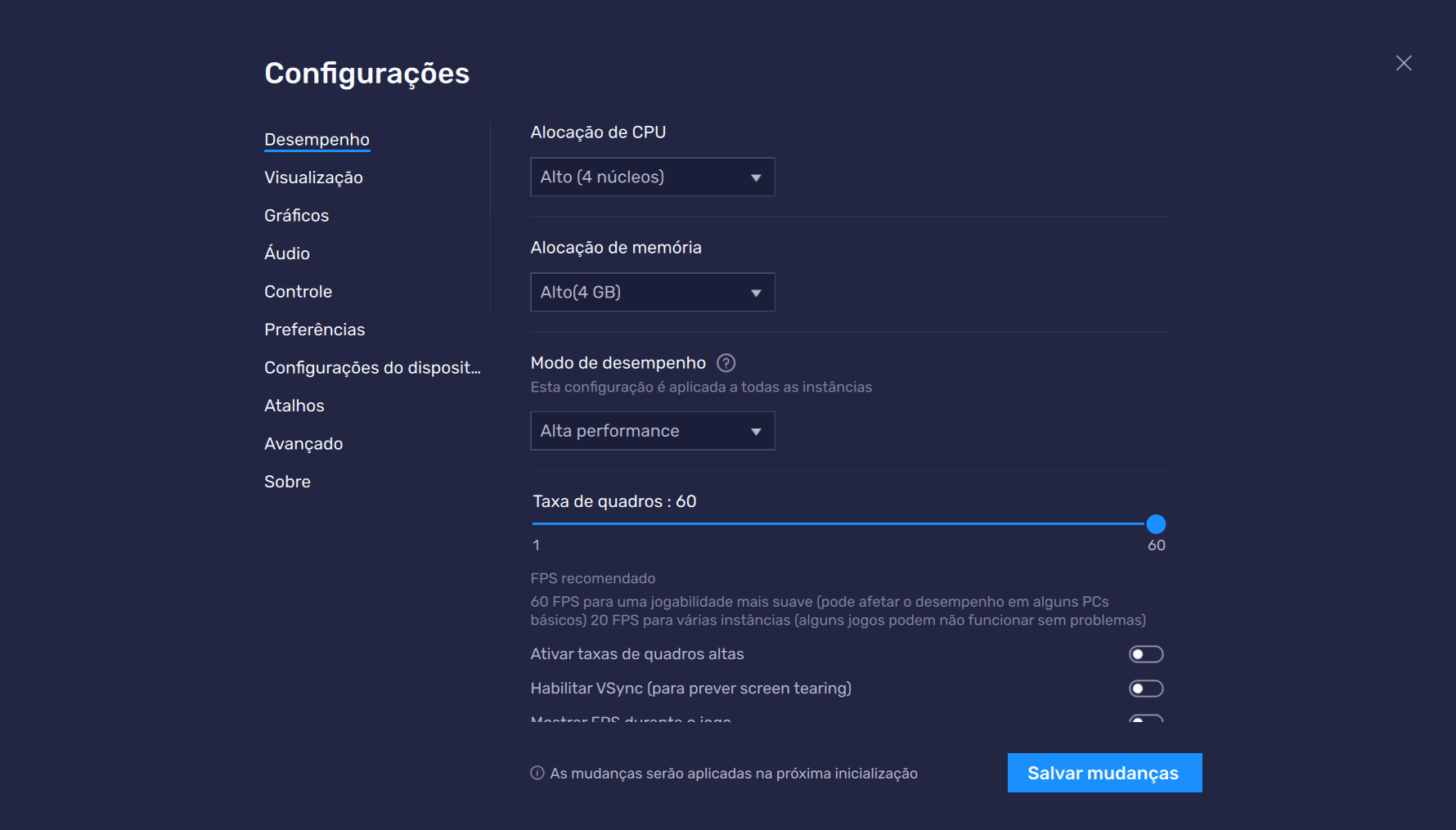
Se seu computador preencher os requisitos mínimos, poderá colocar os gráficos no máximo. Para fazer isso, no emulador, vá em Configurações > Modo de desempenho > Alta performance. No jogo, vá em Configurações > Geral > Imagem > Qualidade da Imagem > Alta. Aproveite para editar as taxas de FPS indo em Taxa de Quadros > Alta. Agora, é só planejar seu próximo ataque com o melhor da configuração gráfica de Warpath.
-
Automatize tarefas repetitivas
Sabe aquelas tarefas repetitivas que fazemos todos os dias em jogos de estratégia? Coletar recursos, inserir novos itens na fila de produção, atualizar a fila de pesquisa… Com os Macros, não precisa se preocupar com isso. Se já conferiu nosso guia de iniciantes em Warpath, sabe como é importante não deixar a fila de produção ociosa. Sabe, também, que é preciso manter seus coletores de recursos e aviões de exploração sempre trabalhando. Como não ficamos online 24/7, podemos criar uma combinação de macro para isso.
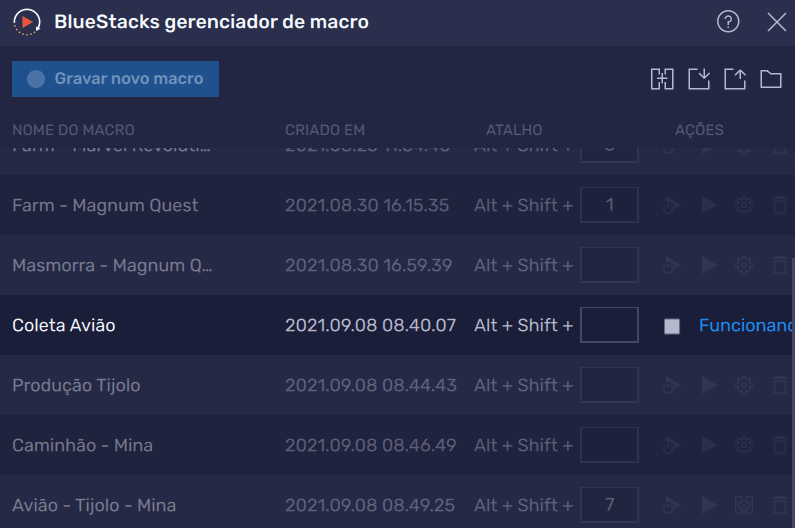
Para gravar um macro em Warpath, abra o “Gerenciador de Macro” pelo menu lateral direito ou pelo atalho Ctrl + Shit + 7. Clique em “Gravar novo macro”, execute as ações que deseja automatizar, finalize o macro e configure o tempo de repetição. Outra opção é gravar diversos macros e usar a ferramenta de mesclagem. Confira alguns exemplos de macros que pode criar em Warpath:
- Coleta de produção + Aviões de exploração: colete todos os seus recursos que foram produzidos na Tesouraria, Siderúrgica e Reservas de Petróleo, coloque todos os seus aviões de exploração para trabalhar e pare a gravação. Confira o tempo que os seus aviões costumam levar em suas explorações e edite a repetição com base nessa informação. O tempo que os aviões levam para explorar novas áreas vai depender da distância que eles estão da sua base.
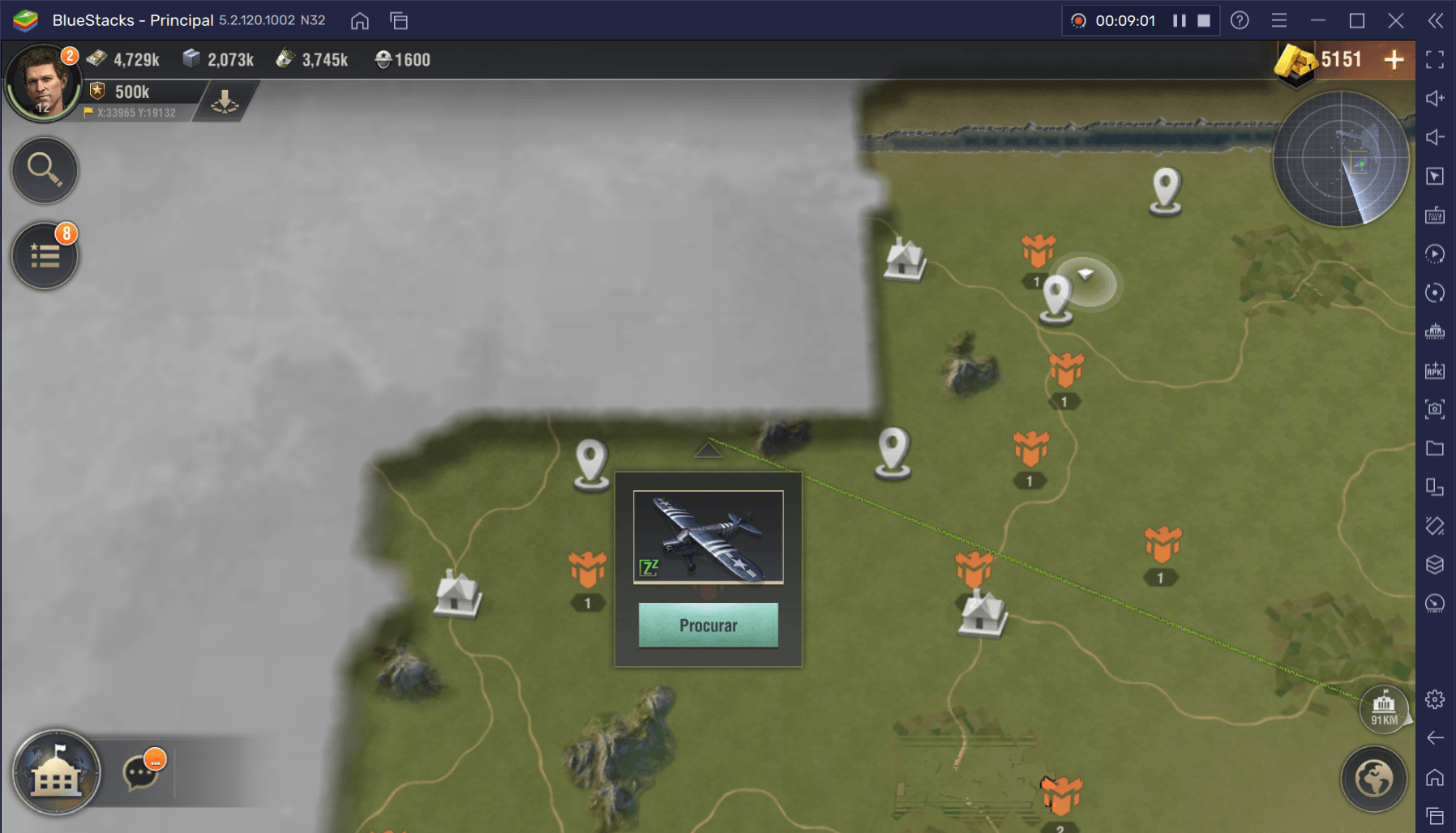
- Caminhões de recurso: coloque seus caminhões para minerar recursos e estabeleça um tempo de repetição adequado. O tempo de retorno dos caminhões irá variar de acordo com a distância da sua base até a mina, fazenda ou campo de petróleo.
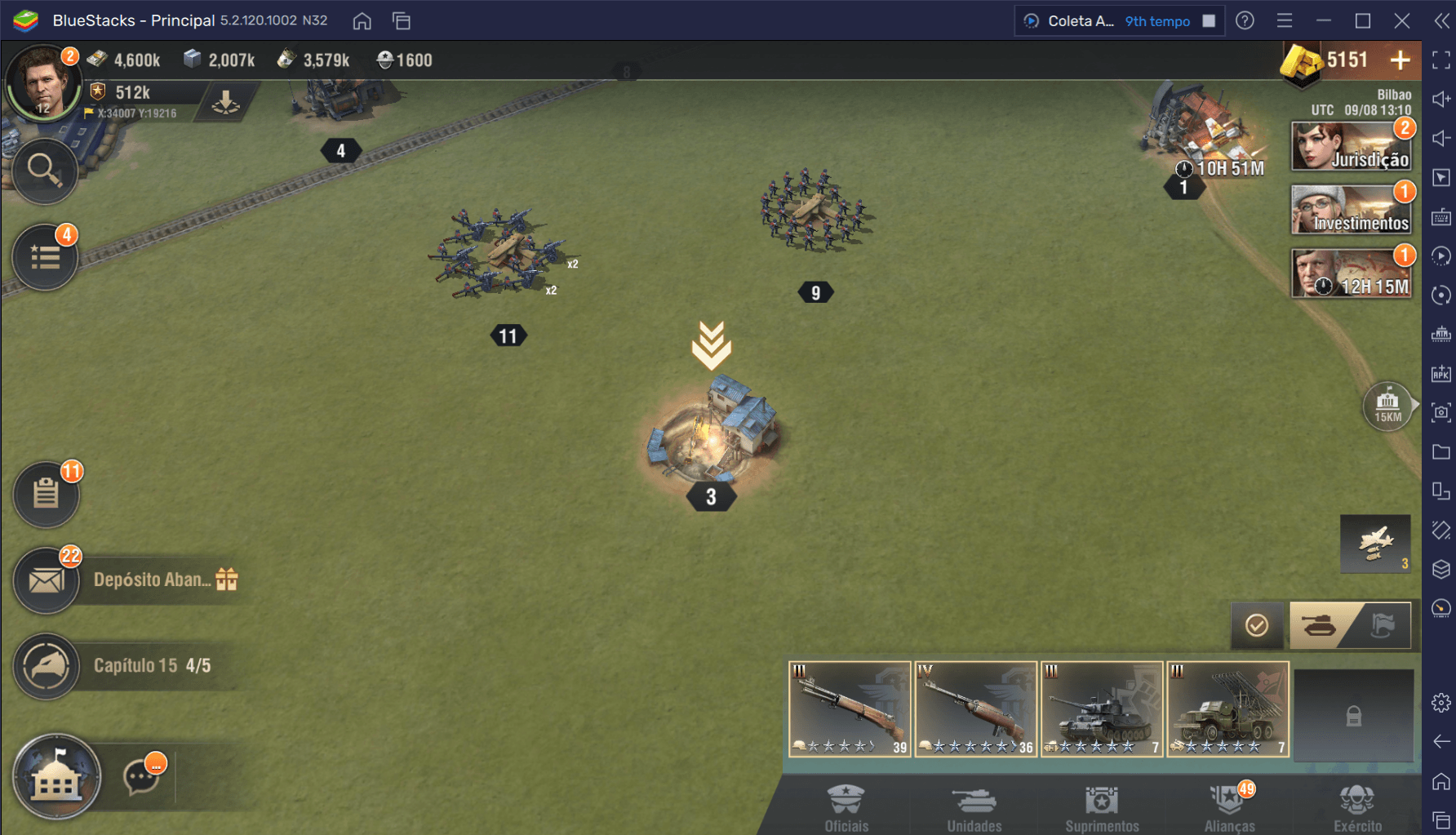
- Fila de produção: grave um macro para não deixar a fila de produção vazia. Selecione os itens que deseja produzir, edite o tempo de repetição e tenha materiais de produção sempre à mão.
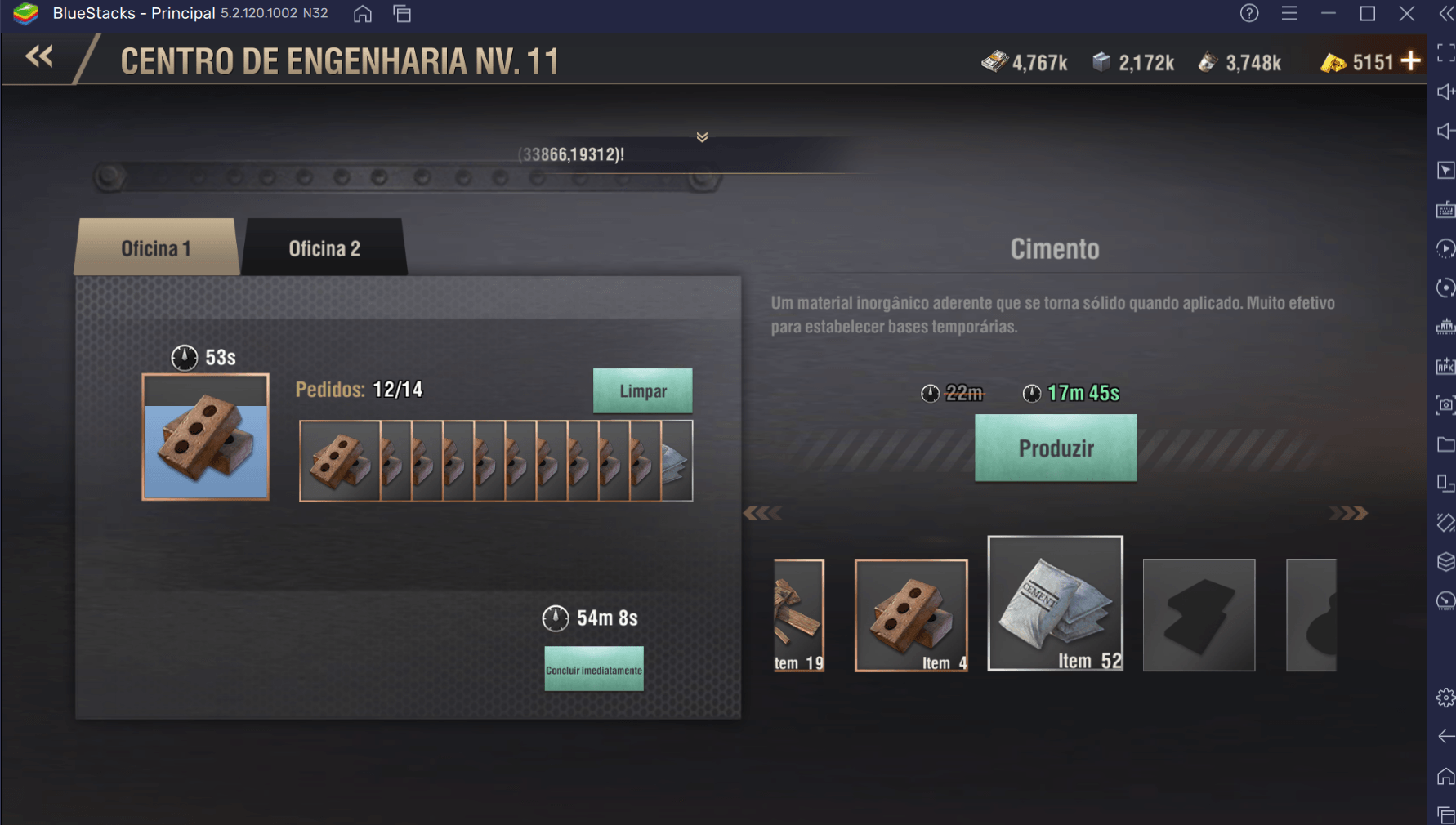
Agora, você pode apertar o play nesses Macros de maneira manual, definir atalhos ou mesclá-los. Para editar macros mesclados, basta clicar na seta presente ao lado de cada macro. E lembre-se: você pode fazer um macro para qualquer tarefa! Em Warpath, também é interessante pensar em automatizações para a fila de pesquisa e para coletar recursos em vilas de Raven no fim do dia, para não deixar seus pontos de energia ociosos.
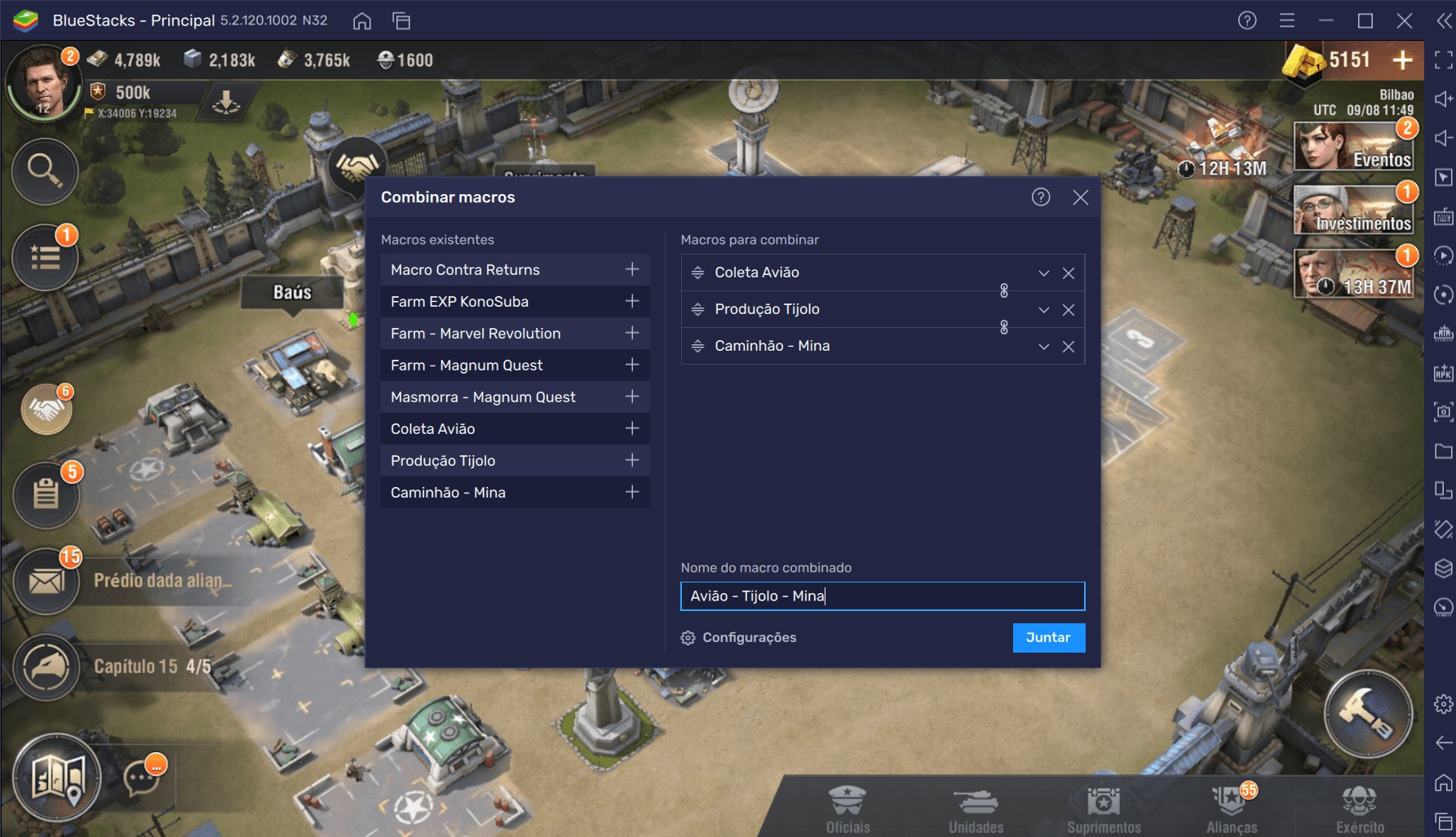
O que achou dessas ferramentas? Saiba que esses são só alguns dos recursos que você pode usar para se destacar no cenário competitivo de Warpath. Com eles, terá muito mais chances de se tornar um jogador super disputado pelas Alianças. E para descobrir os segredos de evolução no jogo, não esqueça de conferir nossa seção com guias de Warpath. Te vemos no combate!
















